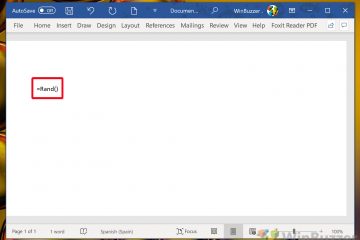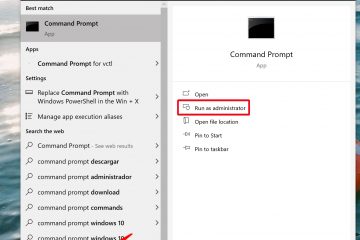Jak wyświetlić pulpit na komputerze z systemem Windows 11-Digital Citizen UP
Czy zmagasz się z długą listą zadań do wykonania, która przekłada się na niezliczone okna i aplikacje otwarte na Twoim komputerze z systemem Windows 11? Niezależnie od tego, czy chcesz zlokalizować plik, umieścić skrót, czy po prostu odpocząć, w pewnym momencie może się okazać, że będziesz musiał szybko uzyskać dostęp do pulpitu. W tym samouczku przeprowadzę Cię przez pięć metod i skrótów umożliwiających wyświetlenie pulpitu w systemie Windows 11. Jeśli więc chcesz wiedzieć, jak szybko przełączać się między aktywnym oknem a pulpitem, czytaj dalej:
1. Jak wyświetlić pulpit w systemie Windows 11 za pomocą skrótu klawiaturowego
Najszybszą i najwygodniejszą metodą wyświetlenia pulpitu na laptopie lub komputerze stacjonarnym z systemem Windows 11 jest użycie dedykowanego skrótu klawiaturowego:
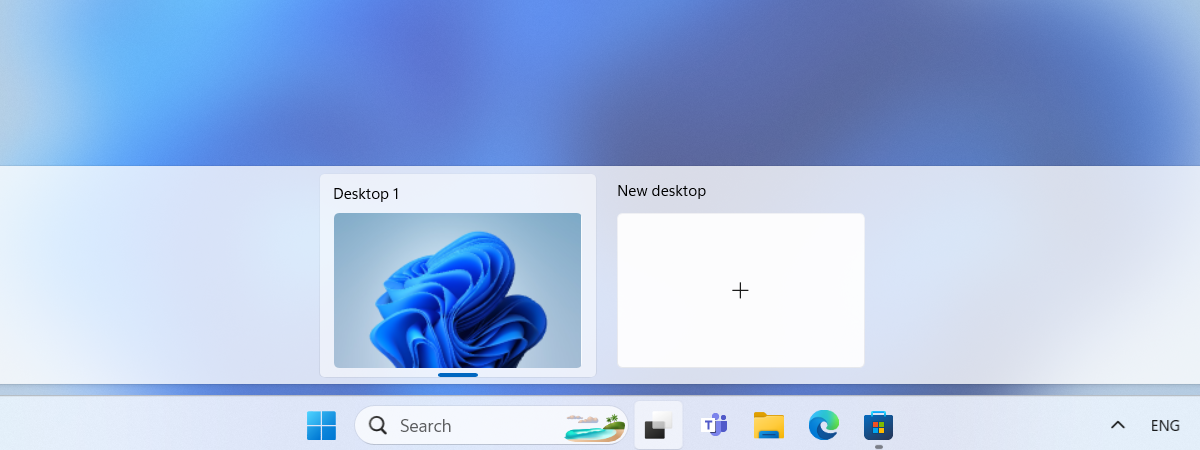
Wygraj + D
Muszę przyznać, że uwielbiam tę metodę, bo naciśnięcie klawiszy Win + D to operacja jedną ręką na dowolnej klawiaturze o typowym układzie.
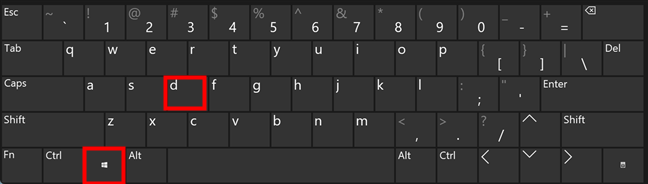
Pokaż skrót na pulpicie to Win + D
Kiedy używasz tego skrótu klawiaturowego , system Windows 11 natychmiast ukrywa wszystkie otwarte okna aplikacji, zapewniając natychmiastowy dostęp do pulpitu.
WSKAZÓWKA: Jeśli używasz wirtualnych pulpitów, możesz użyć innych skrótów klawiaturowych, aby przełączać się między nimi i uzyskaj dostęp do tego, który chcesz. Aby dowiedzieć się więcej, przeczytaj Jak korzystać z widoku zadań w Windows 11.
2. Jak wyświetlić pulpit za pomocą skrótu Minimalizuj wszystko
Aby szybko wyświetlić pulpit na komputerze z systemem Windows 11, możesz także wykonać żmudne zadanie minimalizowania poszczególnych okien. Na szczęście system operacyjny ma również standardowy skrót Minimalizuj wszystko. Jeśli chcesz zaoszczędzić czas, naciśnij:
Win + M
…na klawiaturze i voilà, wszystkie otwarte okna aplikacji zostaną natychmiast zminimalizowane do paska zadań, zapewniając natychmiastowy dostęp na pulpit. To skuteczny sposób na wyczyszczenie ekranu bez zamykania jakichkolwiek programów.
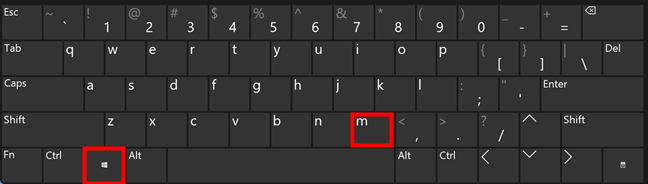
Skrót Win + M pokazuje pulpit
Aby przywrócić zminimalizowane okna aplikacji na pulpit, włącz Shift w kombinacji klawiszy:
Windows + Shift + M
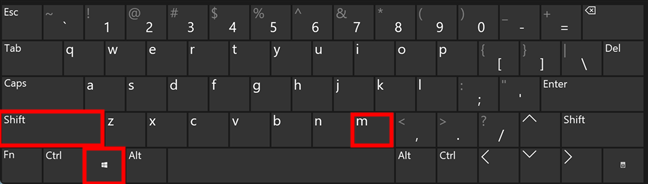
Win + Shift + M przywraca wszystkie otwarte okna
Jestem pewien, że zgodzisz się, że te skróty klawiaturowe są bardzo przydatne, gdy musisz wrócić na pulpit w systemie Windows 11 lub przywrócić wszystkie otwarte okna.
3. Jak wrócić i skorzystać ze skrótu Pokaż pulpit na pasku zadań systemu Windows 11
Jeśli wolisz mysz od klawiatury, przycisk Pokaż pulpit w systemie Windows 11 może być wygodniejszą alternatywą. Pojedyncze kliknięcie lub dotknięcie tego cienkiego przycisku szybko odsłoni pulpit. Chociaż ta funkcja jest domyślna w systemie Windows 10, została wyłączona w najnowszych aktualizacjach systemu Windows 11. Jednak nie martw się; możesz go łatwo włączyć ponownie, jeśli przegapisz ten skrót szybkiego dostępu na pulpicie.
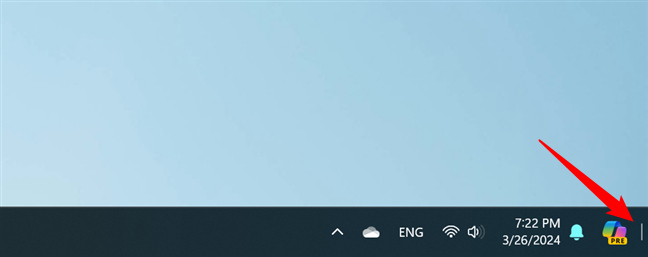
Przycisk Pokaż pasek zadań pulpitu w systemie Windows 11
Jeśli na komputerze z systemem Windows 11 nie ma przycisku Pokaż pulpit, kliknij prawym przyciskiem myszy pusty obszarze paska zadań i wybierz Ustawienia paska zadań w wyświetlonym menu.

Otwórz ustawienia paska zadań
Spowoduje to otwarcie aplikacji Ustawienia i automatyczne przejście do strony Personalizacja > Pasek zadań. Tutaj przewiń w dół do opcji Zachowania paska zadań, rozwiń go i zaznacz opcję „Wybierz dalszy róg paska zadań, aby wyświetlić pulpit”.
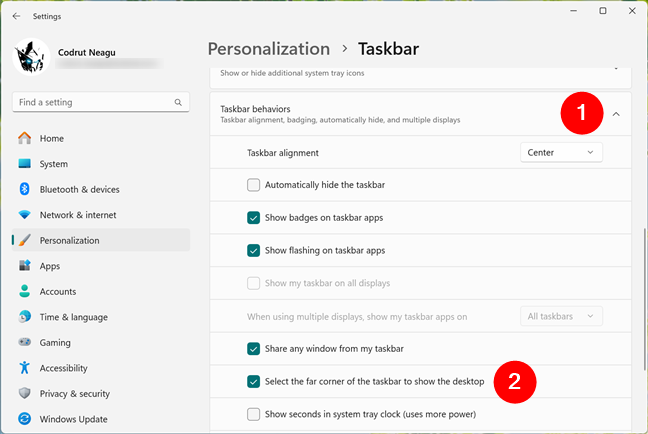
Włącz Wybierz dalszy róg paska zadań, aby wyświetlić pulpit
To spowoduje przywrócenie przycisk Pokaż pulpit na prawym końcu paska zadań systemu Windows 11. Teraz możesz go kliknąć lub dotknąć, aby szybko przejść do pulpitu.
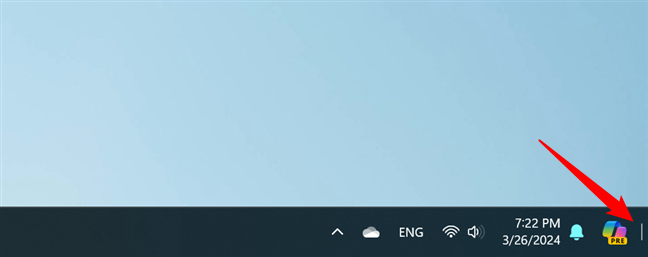
Naciśnij koniec paska zadań, aby wyświetlić pulpit w systemie Windows 11
Kliknięcie lub dotknięcie ponowne naciśnięcie tego samego przycisku natychmiast przywraca wszystkie otwarte okna.
WSKAZÓWKA: Z wyjątkiem skrótu Minimalizuj wszystko opisanego w drugiej metodzie, możesz możesz dowolnie łączyć inne skróty lub przyciski przedstawione w tym samouczku. Na przykład możesz przełączać się między pulpitem a otwartymi oknami za pomocą przycisku Pokaż pulpit na końcu paska zadań, a następnie naciśnij Windows + D, aby przywrócić aktywne okna.
4. Jak wyświetlić pulpit w systemie Windows 11 za pomocą menu WinX
Inny sposób wyświetlenia pulpitu w systemie Windows 11 oferuje menu WinX. Kliknij prawym przyciskiem myszy przycisk Start lub użyj skrótu klawiaturowego Win + X, aby otworzyć to menu. Następnie kliknij lub dotknij ostatniej opcji oznaczonej Pulpit.
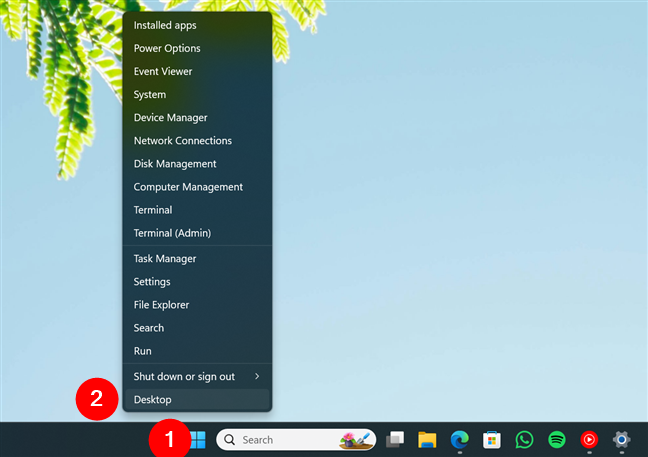
Jak wyświetlić pulpit za pomocą menu WinX
Ta czynność zminimalizuje wszystkie otwarte okna i wyświetli pulpit. Jeśli chcesz przywrócić wszystkie otwarte okna, powtórz te same kroki lub użyj innej metody z tego przewodnika, z wyjątkiem drugiej.
5. Jak utworzyć własny skrót Pokaż na pulpicie w systemie Windows 11
Na koniec możesz także utworzyć własny skrót Pokaż na pulpicie. To całkiem proste:
Zacznij od kliknięcia prawym przyciskiem myszy (lub naciśnięcia i przytrzymania) pustego obszaru na pulpicie. W menu kontekstowym wybierz Nowy, a następnie Skrót.
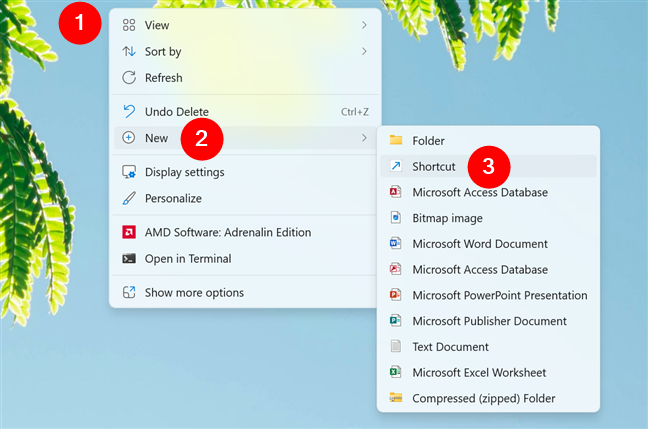
Rozpocznij tworzenie nowego skrótu
W polu docelowym wpisz:
C:\Windows\explorer.exe powłoka:::{ 3080F90D-D7AD-11D9-BD98-0000947B0257
Następnie kliknij Dalej.
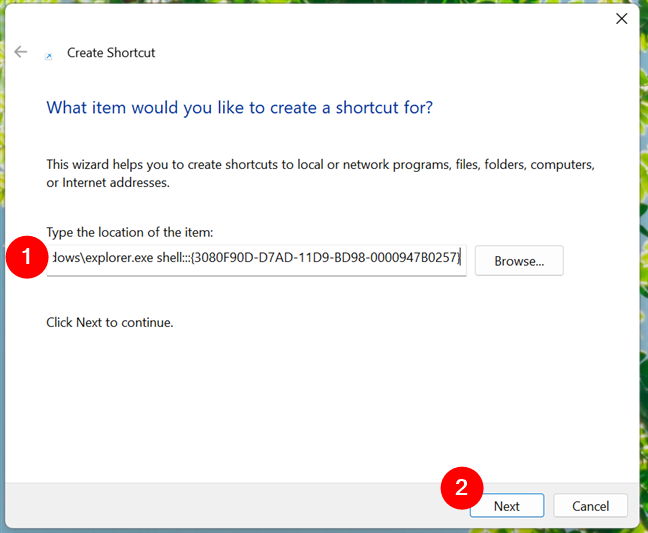
Lokalizacja polecenia Pokaż pulpit
Nazwij skrót, na przykład Pokaż pulpit i zakończ, klikając Zakończ.
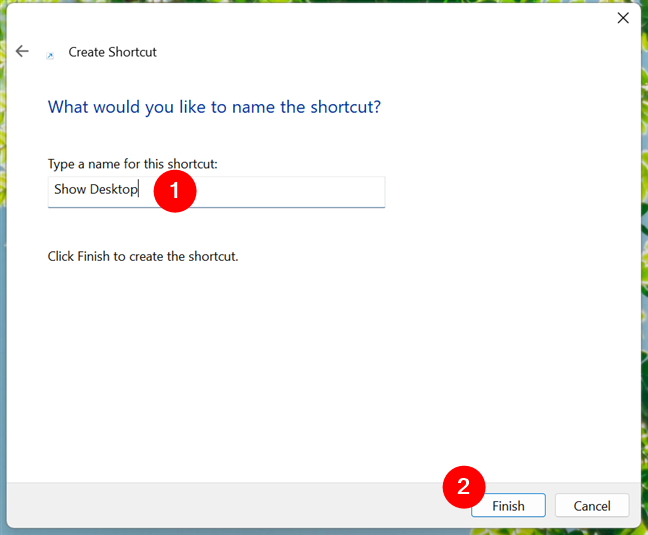
Wybierz nazwę skrótu Pokaż pulpit
WSKAZÓWKA: Jeśli potrzebujesz dodatkowej pomocy w zrozumieniu sposobu tworzenia skrótów w systemie Windows 11, przeczytaj ten przewodnik: Jak tworzyć skróty do plików , foldery, aplikacje i strony internetowe w systemie Windows. Aha, i dla osobistego akcentu możesz także zmienić ikonę skrótu.
Czy pamiętasz stare, dobre czasy, kiedy system Windows miał ikonę Pokaż pulpit na pasku zadań? Jeśli to zrobisz, a nawet jeśli nie, możesz przypiąć ten nowy skrót do paska zadań systemu Windows 11. Po prostu przeciągnij go tam. 🙂
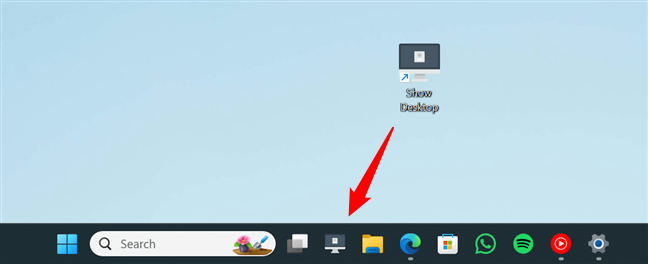
Możesz przypiąć skrót Pokaż pulpit do paska zadań
Czy istnieją inne sposoby lub skróty umożliwiające wyświetlenie pulpitu w systemie Windows 11?
Dostęp do potrzebnych informacji na komputerze z systemem Windows 11 jest często wykonywany poprzez pulpit, gdzie większość z nas dodaje skróty do najczęściej używanych aplikacji. Gdy masz otwartych wiele okien, szybkie dotarcie do pulpitu może być wyzwaniem, jeśli nie znasz odpowiednich metod. Jednak teraz, gdy nauczyłeś się ich wszystkich, możesz natychmiastowo uzyskać dostęp do pulpitu, kiedy tylko zajdzie taka potrzeba. Czy znasz inne sposoby lub skróty klawiaturowe umożliwiające szybkie wyświetlenie pulpitu? Na przykład chciałbym znaleźć metodę przywrócenia podglądu funkcji pulpitu z systemu Windows 10. No wiesz, tę, w której można wyświetlić pulpit, najeżdżając myszką na koniec paska zadań. Co z tobą? Czy jesteś zadowolony z obecnych opcji? Daj znać w komentarzach.
Powiązane artykuły
Wstaw